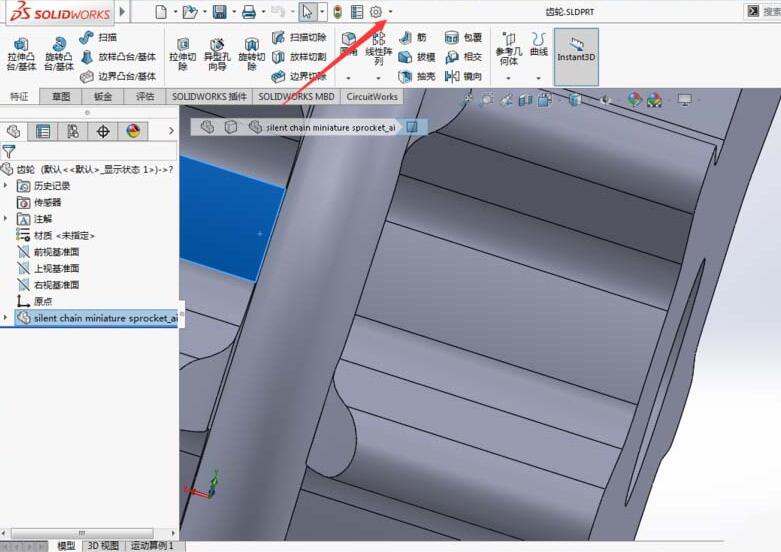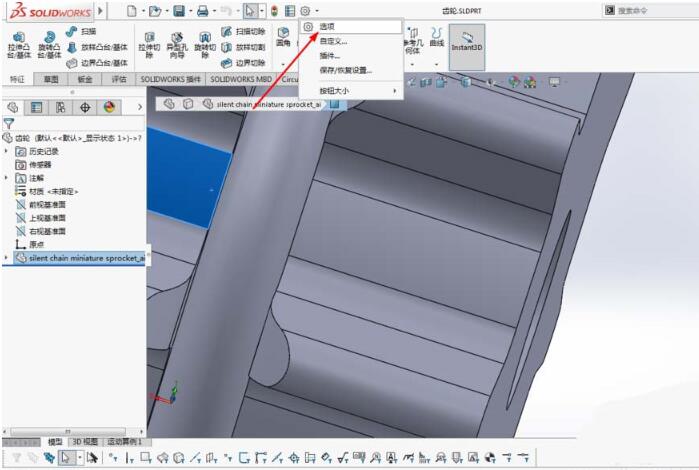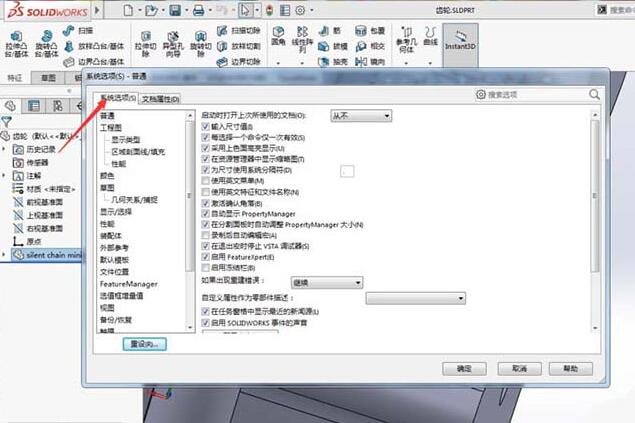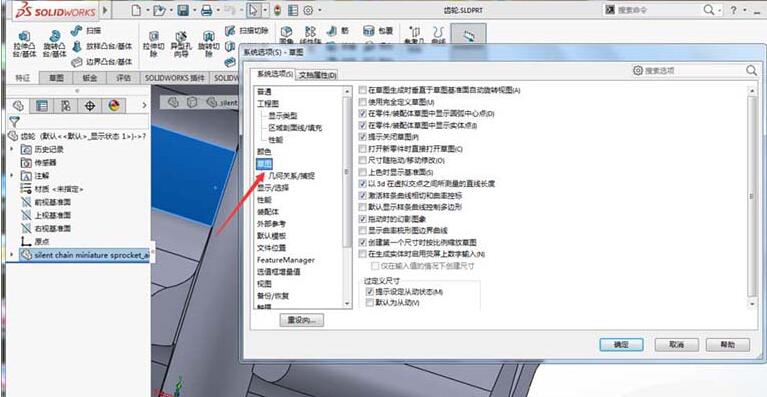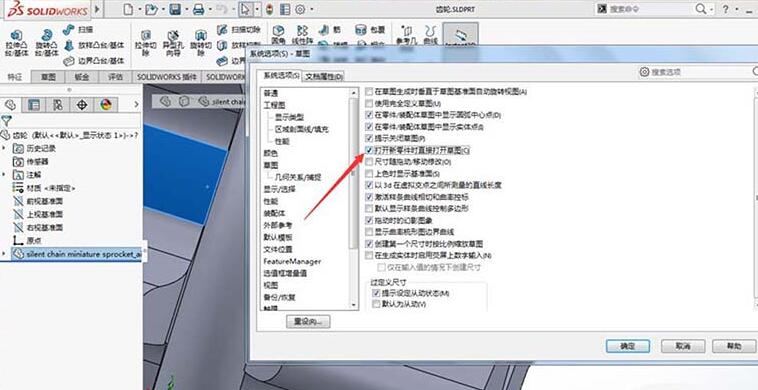Solidworks开启打开新零件时直接打开草图的操作流程
时间:2020-07-30来源:华军软件教程作者:艾小魔
对于Solidworks开启打开新零件时直接打开草图的操作有许多网友问过,小编今天就带来Solidworks开启打开新零件时直接打开草图的操作教程,一起好好学习下吧!
1、进入Solidworks软件,
2、进入设计软件后,点击图示的三角符号,
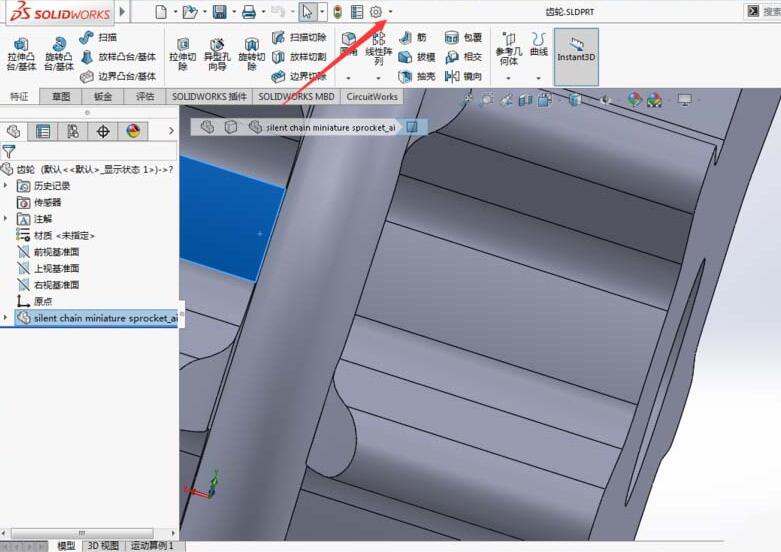
3、选择点击三角符号后,点击弹出的选项按钮,
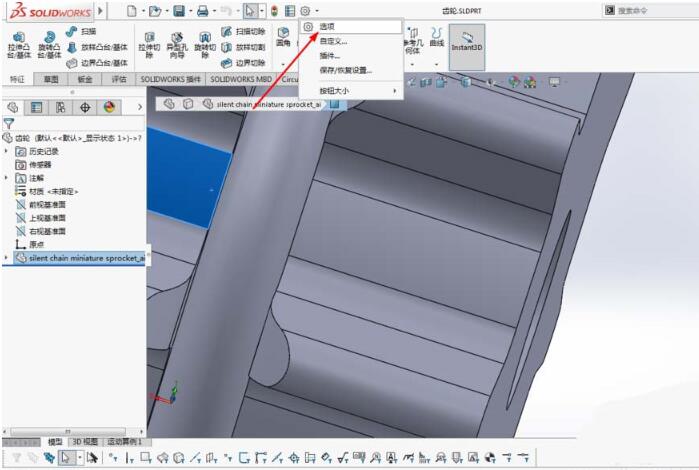
4、随后点击图示的系统选项按钮,
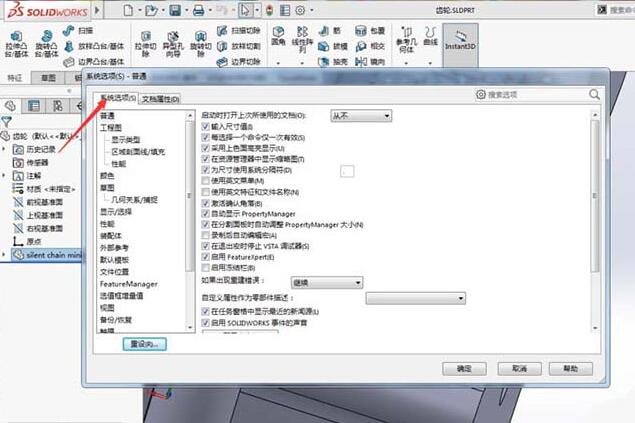
5、下一步在系统选项下找到并点击草图选项,
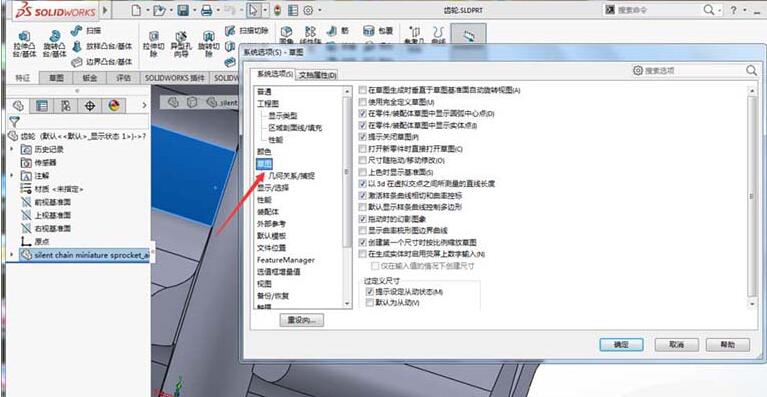
6、找到打开新零件时直接打开草图并在前面打上对号,
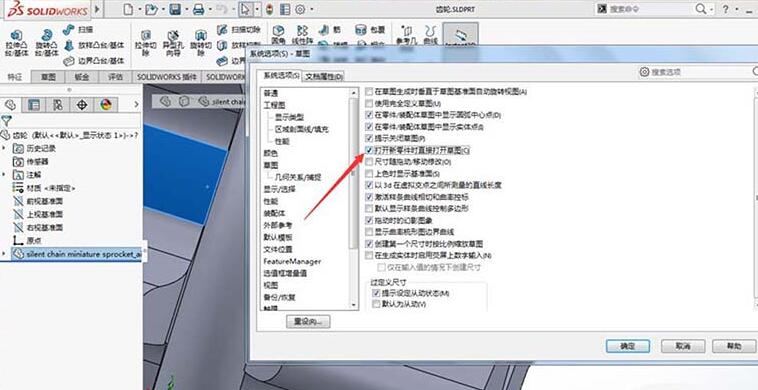
7、选中打开新零件时直接打开草图后点击图示的确定就完成设置了。

快来学习学习Solidworks开启打开新零件时直接打开草图的操作流程吧,一定会帮到大家的。
热门推荐
-
UG NX 12.0
版本: 官方版大小:5.37GB
UGNX12.0官方版是款专门为3D图形图像制作所打造仿真设计工具。UGNX12.0电脑版为用户的产品设计及加...
-
Adobe Illustrator
版本: 官方版大小:2.6 MB
AdobeIllustrator是由Adobe公司推出的一款非常专业实用的图形图像处理工具。AdobeIllustratorCS5功能...
-
浩辰CAD
版本: 2026大小:509MB
浩辰CAD2026是一款具有自主核心技术、国际领先、可以完美平替AutoCAD的2DCAD平台软件。深度...
-
浩辰CAD看图王
版本: 9.7.0大小:4.25MB
浩辰CAD看图王是由苏州浩辰软件股份有限公司出品的一款互联网CAD看图软件,这公司从1992...
-
浩辰CAD看图王
版本: 9.7.0大小:4.25MB
浩辰CAD看图王是浩辰软件旗下集快速看图、DWG高级制图于一体的CAD工具,主打跨终端(手机/电脑/网页版)云端...